Avec la démocratisation des capteurs d’empreintes digitales, il n’a jamais été aussi facile de déverrouiller son smartphone. Dans cet article vous apprendrez à capturer et configurer votre empreinte sur un mobile Android.
Oubliez tout ce que vous savez sur le lecteur d’empreintes digitales
Qu’il semble loin le temps où il fallait rentrer un code à 4 chiffres ou dessiner un schéma pour déverrouiller son mobile. Désormais une simple pression sur un bouton permet de reconnaître le propriétaire du téléphone et de s’authentifier sur Android. C’est de loin la solution la plus pratique et la plus facile pour sécuriser son smartphone et protéger tout son contenu.
Comme beaucoup, vous croyez peut-être que cet accessoire est réservé à quelques téléphones haut de gamme ? Détrompez-vous. Le lecteur d’empreintes digitales se généralisent à vitesse grand V. Selon plusieurs études, cet accessoire de sécurité devrait équiper plus de la moitié des téléphones portables dans le courant de l’année prochaine.
Les capteurs biométriques garantissent la sécurité des mobiles
Si votre appareil Android est doté d’un tel système, il serait dommage de ne pas en profiter. Les téléphones d’aujourd’hui stockent tellement d’informations personnelles qu’il est indispensable de le sécuriser.
Si vous êtes lassés de taper plusieurs fois par jour votre code de verrouillage, pourquoi ne pas utiliser l’authentification par empreintes digitales ? Cela vous permettrait d’améliorer la sécurité de votre smartphone Android et surtout de gagner un temps fou au quotidien. Et depuis l’arrivée d’Android 6, le système d’exploitation mobile de Google est capable de gérer nativement ce système d’authentification.
Configurer un lecteur d’empreintes digitales
Généralement dès la première utilisation de votre mobile, le programme d’installation vous proposera d’enregistrer votre empreinte. Si vous avez cliqué sur le bouton ignorer, pas de panique, nous allons voir maintenant comment configurer un lecteur d’empreintes digitales.
La procédure présentée dans ce tutoriel peut être légèrement différente en fonction des surcouches constructeurs qui gèrent le système. Toutefois le principe reste le même. Dans cet exemple nous avons utilisé un Nexus 5X.
- Ouvrez les paramètres de votre smartphone
- Cliquez sur Sécurité placé dans la rubrique personnel
- Sélectionnez ensuite l’option déverrouillage avec empreinte
- Appuyez sur le bouton continuer
- Lors du premier enregistrement, Android vous avertit que les empreintes serviront à déverrouiller votre téléphone mais aussi à effectuer des achats sécurisés ou à se connecter à certaines applications
- Placez ensuite un doigt sur le capteur d’empreintes digitales. Ce dernier est généralement placé au dos du téléphone
- On vous demandera ensuite d’entrer un code de secours. Celui-ci servira en cas de problème de reconnaissance de votre empreinte
- Pour vérifier si l’opération s’est bien déroulée, posez votre doigt sur le bouton. Un message de confirmation devrait normalement s’afficher sur l’écran de votre mobile
Voilà votre lecteur d’empreintes digitales est désormais configuré. Vous pourrez désormais utilisé ce procédé pour déverrouiller votre téléphone. Chose importante, Android offre la possibilité d’ajouter les empreintes digitales d’autres personnes. Faîtes attention au moment de les choisir. Ces dernières devront bénéficier de toute votre confiance.

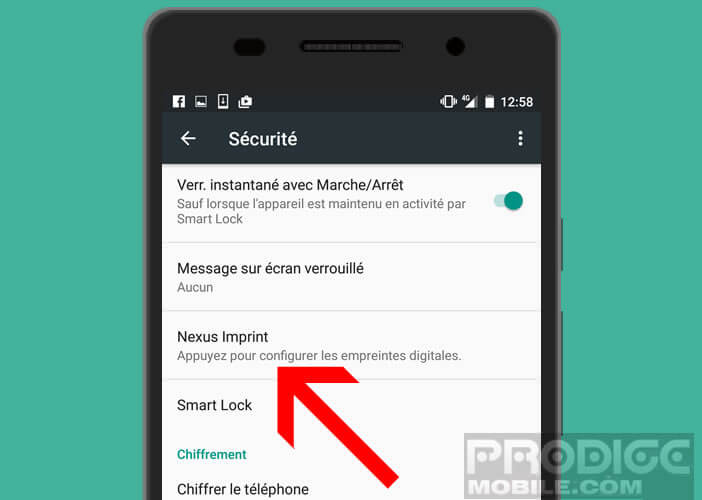

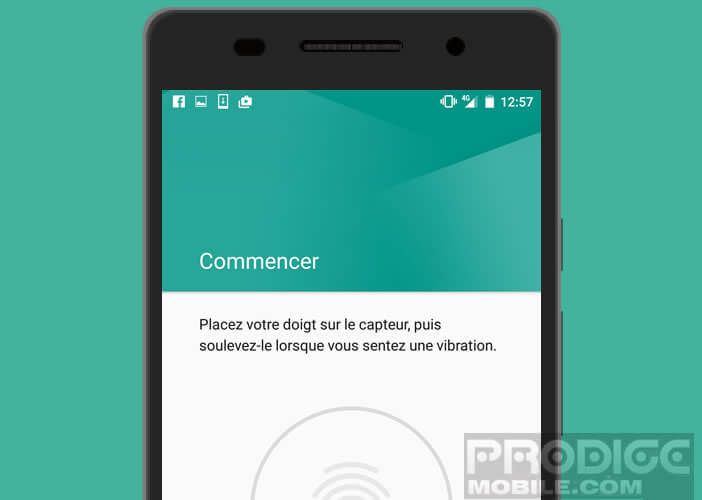
8 commentaires
Est-il possible de modifier son empreinte digitale sur son Android?
Bonjour Eddy,
Il est possible de supprimer ou d’ajouter une empreinte digitale sur un mobile Android. La manipulation diffère un peu suivant les marques de smartphone.
Ouvrez les paramètres de votre smartphones et cliquez sur la rubrique Sécurité puis sur Empreintes. On va vous demander d’entrer votre code NIP ou code de secours
Cliquez sur Modifer. Suivrez les indications données sur l’écran
Peut-on supprimer le système d’ouverture avec empreintes et ouvrir classiquement le téléphone ?
Bonjour Joëlle,
Oui vous pouvez très bien arrêter le système d’authentification par empreintes digitales et revenir à un code Pin, mot de passe ou avec un modèle à tracer. La procédure varie en fonction des téléphones. Sur un Samsung par exemple, il faut ouvrir les paramètres cliquez sur Ecran de verrouillage et sécurité puis de sélectionner le mode Options de verrouillage.
Bonjour
Moi je ne suis pas satisfait, est-ce que je peux trouver l’application a télécommande de déverrouillage par ordinateur ? Merci d’avance
Bonjour Idrissa,
Pourrais-tu être un peu plus précise ? On ne peut pas déverrouiller un téléphone depuis son ordinateur. Je ne comprends pas ta demande
Bonjour,
Moi je n’ai jamais mis sur mon mobile Samsung A71 de code pour mettre l’empreinte digitale seulement voilà la tuile. Il ne reconnait plus mon empreinte digitale en plus il me demande un code à 4 chiffres et une lettre galère et puis il ne veut plus s’éteindre. Le top quoi. Alors je déconseille vivement de ne pas mettre ce système de verrouillage qui n’est pas fiable.
Bonjour Luc,
Il n’est pas normal que ton téléphone Samsung ne reconnaisse plus ton empreinte digitale. Tu as peut-être une écorchure sur le bout du doigt. C’est généralement le type de problème qui empêche le capteur de te reconnaître. La météo et notamment le froid peut rendre la peau des doigts toute sèche. Pense à te mettre de la crème hydratante.
Je te conseille aussi de retirer tous les protections (coques etc..) pouvant gêner le bon fonctionnement de la zone de reconnaissance digitale.